Vous venez de désinstaller Ubuntu mais Windows continue d’afficher ce choix de système d’exploitation lors de la phase de démarrage ? Supprimons cette entrée devenue inutile en quelques minutes.
Cette astuce est valable aussi bien sous Windows 7 que sous Windows 8. Il nous faut lancer une Invite de commandes en mode administrateur.
Sous Windows 8, appuyez sur la touche Windows puis saisissez cmd. Sur l’application Invite de commandes, faites un clic droit puis Exécuter comme administrateur à partir du menu qui vient d’apparaître en bas de votre écran.
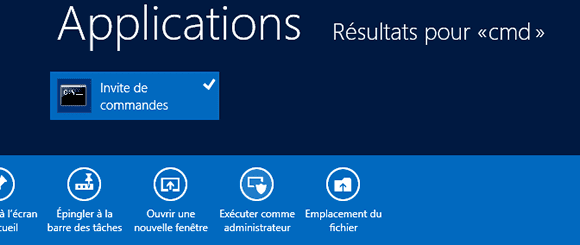
Dans l’Invite de commandes qui s’affiche, saisissez bcdedit. Des informations relatives au gestionnaire de démarrage apparaissent alors.
Dans la section intitulée Secteur de démarrage en mode réel, remarquez la présence de Ubuntu associé à un identificateur.

Pour supprimer cet enregistrement inutilisable – suite à une désinstallation via le mode WUBI par exemple, saisissez la fonction suivante en prenant soin d’indiquer votre propre numéro d’identificateur :
bcdedit /delete {numéro_identificateur_ici}
Validez en pressant la touche Entrée. Un message vous informera du succès de l’opération.
Redémarrer pour vérifier que Ubuntu n’apparaît plus dans la liste.
Une astuce qui vous fera économiser quelques secondes lors de la phase de démarrage de votre ordinateur.


L’emploi du logiciel gratuit EasyBCD pourrait sans doute faire tout aussi bien l’affaire.
Sans doute mais là c’est encore plus simple…
Je suis d’accord avec spoutnik, mais on prend toujours le chemin le plus court.
Salut!au fait j’ai installé unbutu et windows 7 soit deux partitions différentes sur mon pc est voilà entre temps je réinstalle windows 8 à la place de 7 et depuis là la partition sur la je installé unbutu a disparue.
Je sollicite vraiment votre aide !